Microsoft Outlook est une excellente application client de messagerie qui est utilisée pour gérer différents types de données personnelles incluses dans la suite Microsoft Office. Mais parfois, vous pouvez rencontrer une erreur Outlook pendant que vous travaillez sur Outlook. L’un de ces codes d’erreur, le code 0x800CCC0E, survient lors de l’envoi ou de la réception de messages électroniques sur Outlook ou Outlook Express. Avec ce code d’erreur, vous pouvez voir le message d’erreur suivant :
La connexion au serveur a échoué. Compte: ‘votrecomptet’, Serveur:’votre serveur SMTP’, Protocole: SMTP, Port: 25, Secure (SSL): NON, Erreur de socket: 10061, Numéro d’erreur: 0x800CCC0E.
Donc, si vous avez également fait face à ce code d’erreur 0x800CCC0E sur votre appareil Windows, alors cet article vous aidera à résoudre le problème.
Erreur Outlook 0x800CCC0E sur Windows 10
Il s’agit d’une situation courante lorsque vos e-mails cessent de fonctionner dans Outlook mais il continue à fonctionner sur les autres appareils en même temps. Pour résoudre ce type de problème, suivez les suggestions ci-dessous :
1/ Vérifier les infos du serveur dans les paramètres
Une solution possible consiste à vérifier les paramètres du serveur saisis.
Pour commencer, ouvrez Microsoft Outlook d’abord.
Ensuite, sélectionnez Fichier.
Cliquez maintenant sur le menu déroulant Paramètres du compte, puis sélectionnez l’option Paramètres du compte.
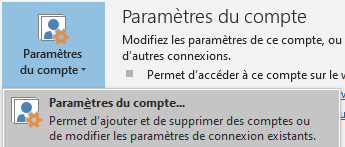
Dans les paramètres du compte, assurez-vous d’être sous l’onglet Adresse de courrier, puis double-cliquez sur votre compte de messagerie.
Une fois que la fenêtre Modifier le compte s’affiche, cliquez sur le bouton Paramètres supplémentaires (dans le coin inférieur droit) pour continuer.
Cela ouvrira un nouvel Assistant nommé Paramètres de courrier Internet.
Passez à l’onglet Serveur sortant et marquez la case à cocher en regard de l’authentification requise par mon serveur sortant (SMTP).
Cliquez maintenant sur le bouton OK pour enregistrer les modifications.
Une fois la procédure terminée, redémarrez l’application et voyez si cela fonctionne.
3/ Supprimer les comptes en double
Les comptes en double sont également l’une des raisons de cette erreur. Donc, si vous avez un compte en double, supprimez-le et vérifiez si cela vous aide à vous débarrasser de ce problème.
Pour ce faire, ouvrez Fichier –> Paramètres du compte.
À l’aide du menu déroulant, cliquez à nouveau sur Paramètres du compte.
À l’intérieur de la fenêtre Paramètres du compte, assurez-vous d’être sous l’onglet Adresse de courrier.
Sélectionnez maintenant le compte en double dans la liste et appuyez sur le bouton Supprimer.
Dans la boîte de dialogue confirmation, cliquez sur le bouton Oui.
Après avoir suivi correctement les étapes, redémarrez Outlook et vérifiez si le problème est résolu maintenant.
4/ Modifier le numéro de port du serveur
Il est suggéré que chaque fois que vous rencontrez ce genre de problème, vous devez changer le numéro de port du serveur. Voici les étapes pour vous mettre au départ :
Ouvrez Outlook, puis accédez à Fichier –> Paramètres du compte.
Cliquez sur le menu déroulant et sélectionnez Paramètres du compte dans le menu contextuel.
Dans les paramètres du compte, accédez à l’onglet Adresse de courrier, puis double-cliquez sur votre compte.
Une fois la fenêtre Modifier le compte s’ouvre, accédez au coin inférieur droit et appuyez sur le bouton Paramètres supplémentaires.
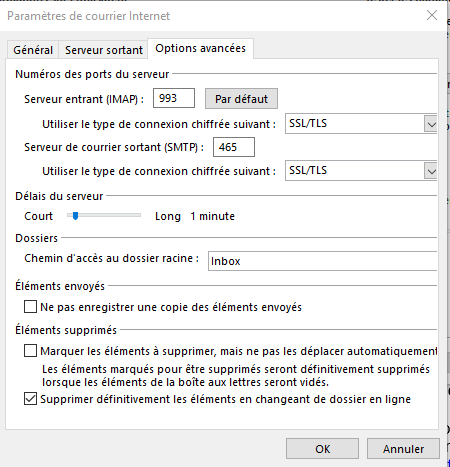
Cela ouvrira une nouvelle fenêtre nommée Paramètres de courrier Internet, cliquez sur l’onglet Options avancées.
Sous Numéros de port serveur, modifiez le numéro de port du serveur sortant (SMTP) en 587 ou 465.
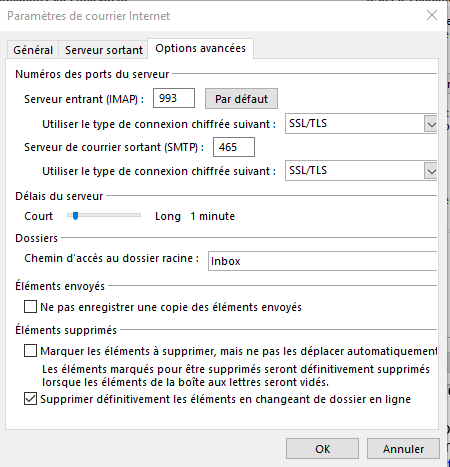
Cliquez maintenant sur le bouton OK pour enregistrer les modifications.
Une fois les étapes terminées, redémarrez l’application et vérifiez si elle a résolu le problème.
4/ Fenêtres de réparation
Parfois, ce type de problème est temporaire et seul le redémarrage permettra de résoudre le problème. Bien que, si cela ne fonctionne pas, essayez de réparer l’application en utilisant les instructions ci-dessous:
Ouvrez les paramètres Windows à l’aide du raccourci clavier Win+I.
À l’intérieur de la fenêtre Paramètres, sélectionnez Applications –> Applications et fonctionnalités.
Sous Applications et fonctionnalités, faites défiler la liste et sélectionnez le produit Office à réparer.
Lorsque vous sélectionnez l’application, vous verrez une option Modifier, cliquez dessus.
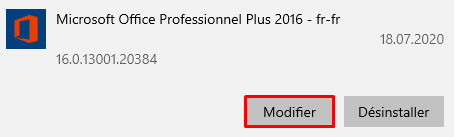
Dans la page suivante, sélectionnez le bouton radio en regard du bouton Réparer, puis appuyez sur Continue.
Suivez maintenant les instructions à l’écran pour procéder au processus de réparation.
Une fois que vous l’avez terminé avec succès, redémarrez Outlook et essayez d’envoyer à nouveau l’e-mail.
5/ Réinstaller Outlook pour corriger l’erreur 0x800ccc0e
Si le problème persiste, dans un tel cas, la réinstallation d’Outlook peut éventuellement résoudre l’erreur.
Pour ce faire, ouvrez d’abord le Panneau de configuration, puis accédez aux programmes et fonctionnalités.
Dans la liste des programmes, localisez Office à désinstaller, puis cliquez avec le bouton droit dessus.
Sélectionnez le bouton Désinstaller dans le menu contextuel.
Si uac invite à l’écran, cliquez sur Oui pour donner l’approbation.
Suivez maintenant les instructions à l’écran pour terminer le processus de désinstallation.
Cela permettra de supprimer avec succès l’application Office de votre appareil.
Il est maintenant temps d’installer Office sur Windows PC à nouveau.
Lorsque vous effectuez les étapes, vérifiez si vous êtes maintenant en mesure d’envoyer et de recevoir l’e-mail à nouveau.
Malheureusement, si aucune des solutions ci-dessus n’a fonctionné ici, essayez de contacter le support office.

Bonjour, problème avec ma boite Gmail. Je reçois sur mon Androïd mais pas sur mes PC. erreur 0800OCCOE.
J’ai suivi les indications mais toujours impossible de recevoir et/ou envoyer depuis mon compte.
J’utilise Outlook 2016.
je ne sais plus que faire et il s’agit d’un compte d’association….
Help !!!
Bonjour, il est possible que cela soit du côté des règles de sécurité Google. Avez-vous activer dans gmail la validation en deux étapes : https://support.google.com/accounts/answer/185839, créer un mot de passe spécifique pour votre application : https://support.google.com/accounts/answer/185833?vid=0-40571905225-1518162545847 et configurer votre client de messagerie (En IMAP) à l’aide du mot de passe créé à l’étape 2 : https://support.google.com/mail/answer/7126229?hl=fr
En espérant que cela vous aide !